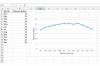Ένα αρχείο ASD είναι μια αρκετά κοινή μορφή αρχείου που λίγοι άνθρωποι γνωρίζουν ότι υπάρχει στον υπολογιστή τους. Σχεδιασμένο από τη Microsoft, το ASD είναι ένα αυτοματοποιημένο αρχείο αντιγράφων ασφαλείας του Microsoft Word. Ενώ το Word είναι ανοιχτό και χρησιμοποιείται, θα αποθηκεύει περιοδικά ένα αρχείο ASD. Συνήθως δεν χρησιμοποιούνται ποτέ και τα παλαιότερα αρχεία ASD αφαιρούνται. Ωστόσο, μπορεί να υπάρξει κάποια στιγμή που ένα από τα αρχεία ASD χρειάζεται και πρέπει να ανακτηθεί. Δείτε πώς μπορείτε να ανακτήσετε ένα αρχείο ASD.
Βήμα 1
Κάντε λήψη του Glary Utilities (ανατρέξτε στους Πόρους παρακάτω για σύνδεσμο). Αφού κάνετε κλικ στο "Λήψη τώρα", θα εμφανιστεί ένα αναδυόμενο παράθυρο που θα σας ρωτάει εάν θέλετε να αποθηκεύσετε το αρχείο. Κάντε κλικ στην "Αποθήκευση αρχείου".
Το βίντεο της ημέρας
Βήμα 2
Ανοίξτε το αρχείο μόλις ολοκληρωθεί η λήψη. Κάντε κλικ στο «OK» και μετά στο «Εκτέλεση» όταν ερωτηθείτε σχετικά με την εκτέλεση του προγράμματος.
Βήμα 3
Κάντε κλικ στο "Επόμενο" όταν φορτωθεί ο οδηγός εγκατάστασης του Glary Utilities και, στη συνέχεια, ακολουθήστε τις υπόλοιπες οδηγίες για να ολοκληρώσετε την εγκατάσταση του προγράμματος.
Βήμα 4
Ανοίξτε το πρόγραμμα κάνοντας διπλό κλικ στο εικονίδιό του στην επιφάνεια εργασίας. Επιλέξτε «Ενότητες» και μετά «Απόρρητο και ασφάλεια». Θα εμφανιστούν αρκετές επιλογές, από τις οποίες θα πρέπει να κάνετε κλικ στο "Αναίρεση διαγραφής αρχείου". Θα φορτωθεί τώρα ένα νέο παράθυρο.
Βήμα 5
Κάντε κλικ στη μονάδα δίσκου "C:" και κάντε κλικ στο "Σάρωση". Το Glary Utilities θα σαρώσει τον υπολογιστή για αρχεία που βρίσκονται ακόμη στον υπολογιστή που έχουν διαγραφεί. Πιθανότατα, μερικές εκατοντάδες αρχεία θα εμφανιστούν στη λίστα όταν ολοκληρωθεί η σάρωση. Πληκτρολογήστε "ASD" στο κενό δίπλα στο φίλτρο και κάντε κλικ στη λέξη "Φίλτρο". Θα εμφανίσει όλα τα αρχεία με ASD στον τίτλο ή την επέκταση.
Βήμα 6
Επιλέξτε τα αρχεία ASD και κάντε κλικ στο "Επαναφορά". Τα αρχεία θα ανακτηθούν τώρα στον σκληρό δίσκο.